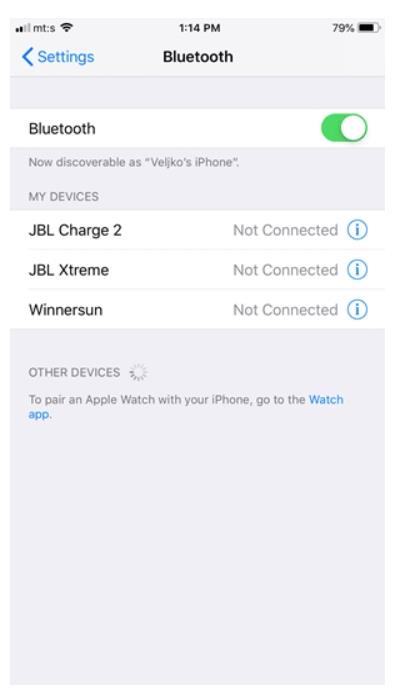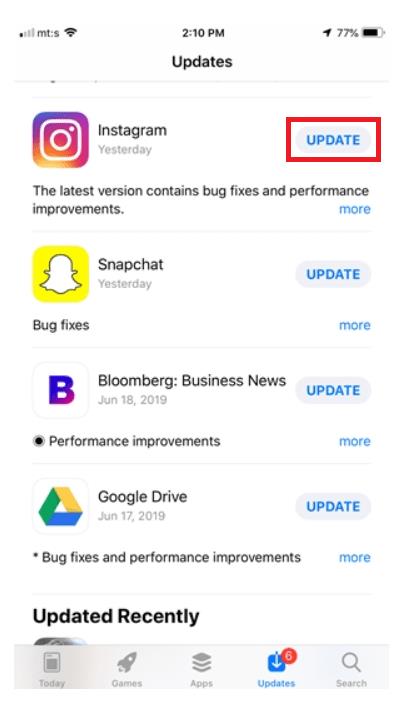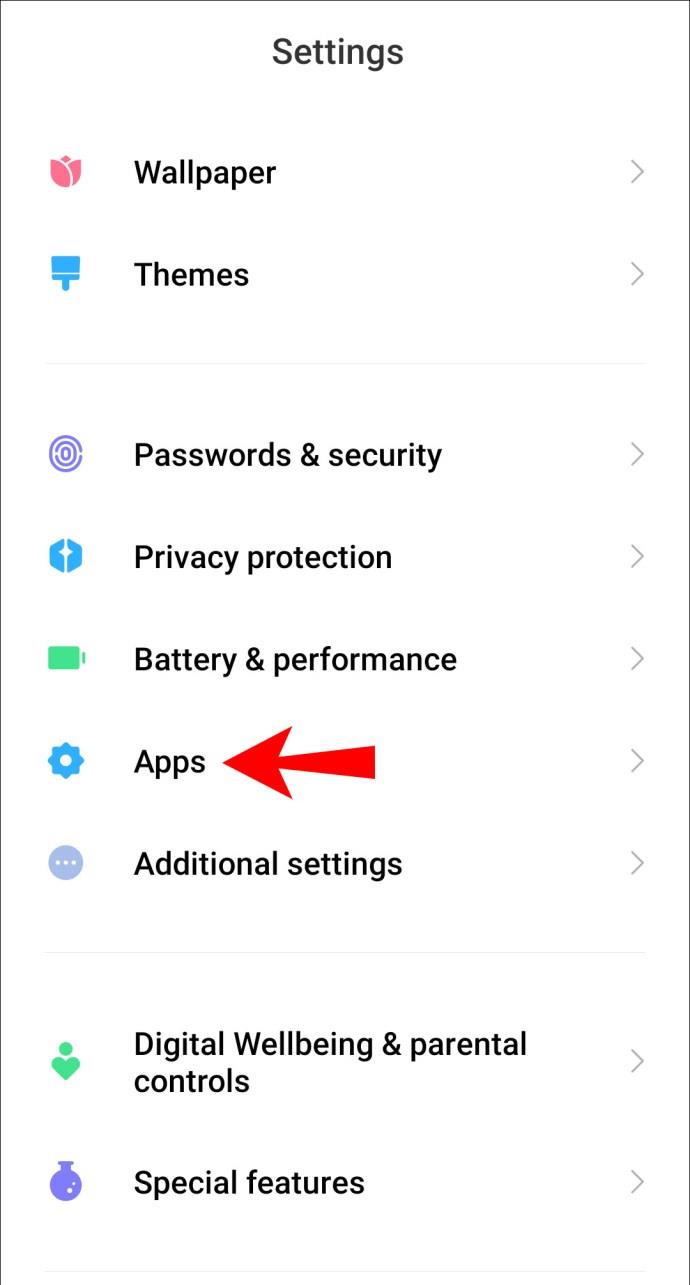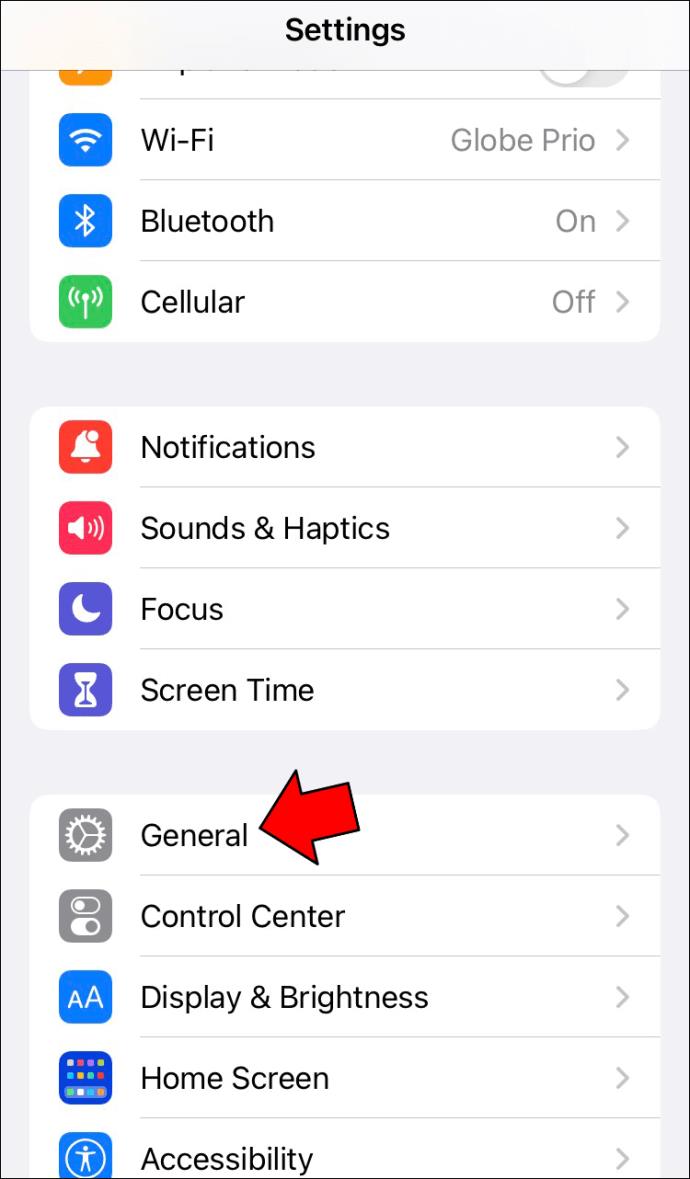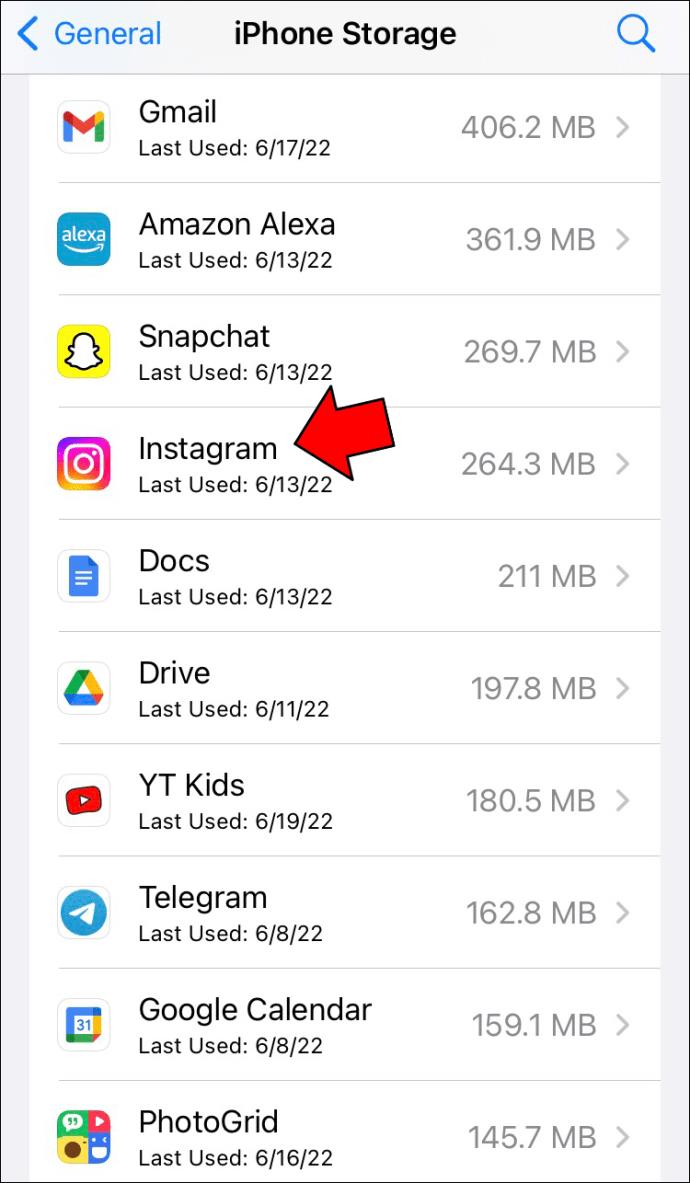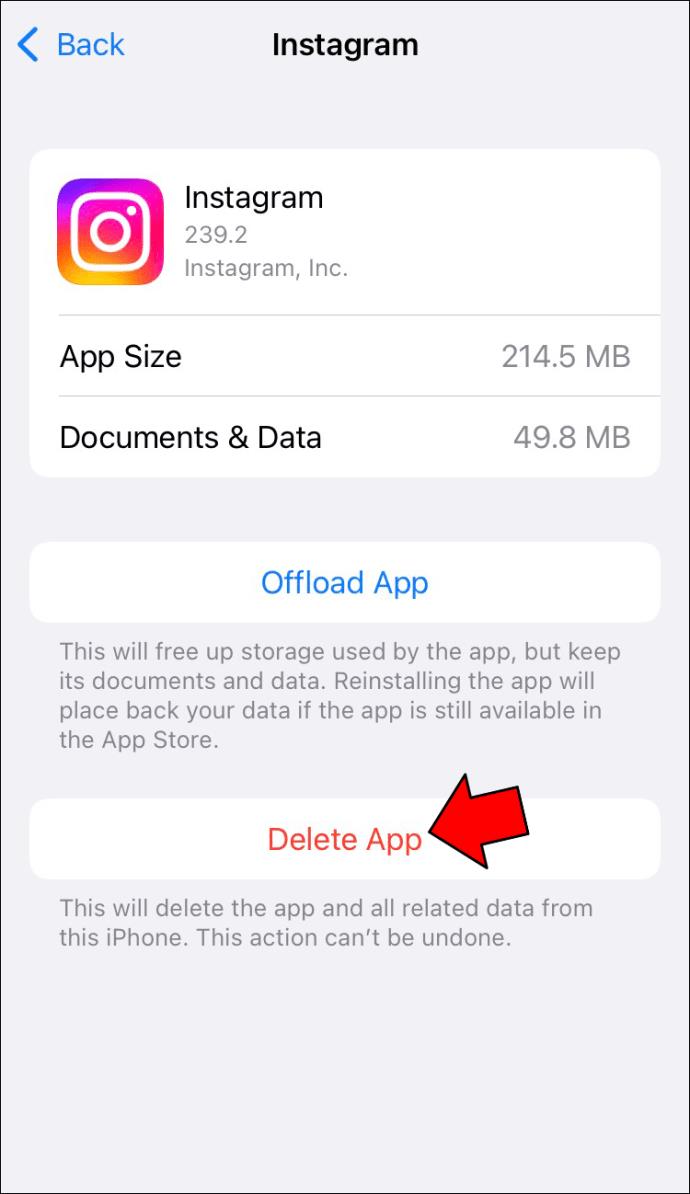Instagram is een uitstekend platform voor het plaatsen van videocontent. Gebruikers komen echter af en toe een probleem tegen waarbij hun geluid niet werkt op Instagram, zelfs als ze de volumetoetsen proberen, op de doorgekruiste luidspreker tikken en de video openen. Deze situatie kan frustrerend zijn omdat je hierdoor niet kunt genieten van de inhoud op je Instagram-feed.

Gelukkig is dit in de meeste gevallen vrij eenvoudig op te lossen. Als je problemen hebt met het niet werken van het Instagram-geluid, laten we eens kijken naar de stappen die je kunt nemen om het probleem op te lossen.
Houd er rekening mee dat specifieke video's of verhalen geen geluid bevatten. In dit geval ziet u linksonder de markering 'Video heeft geen geluid'.
Hoe het geluid te repareren werkt niet op Instagram
1. Controleer Bluetooth-koptelefoons/-oordopjes om er zeker van te zijn dat ze werken
Geen geluid krijgen op Instagram kan te maken hebben met je Bluetooth-hoofdtelefoon of -oordopjes, zelfs als je ze niet draagt. Als Apple AirPods bijvoorbeeld "Automatische oordetectie" hebben uitgeschakeld, gaat het geluid naar de oordopjes, of ze nu in uw oor zitten of niet, zolang ze maar aan uw iPhone zijn gekoppeld.
Een soortgelijk probleem doet zich voor bij veel draadloze luidsprekers. Het volume van de speaker staat laag, je vergeet hem te ontkoppelen van je smartphone of het geluid gaat naar een ander apparaat.
Ga als volgt te werk om dit op te lossen:
- Ga naar het Bluetooth- menu van uw smartphone, controleer of er gekoppelde luidsprekers/koptelefoons zijn en tik op een apparaat om de verbinding te verbreken.
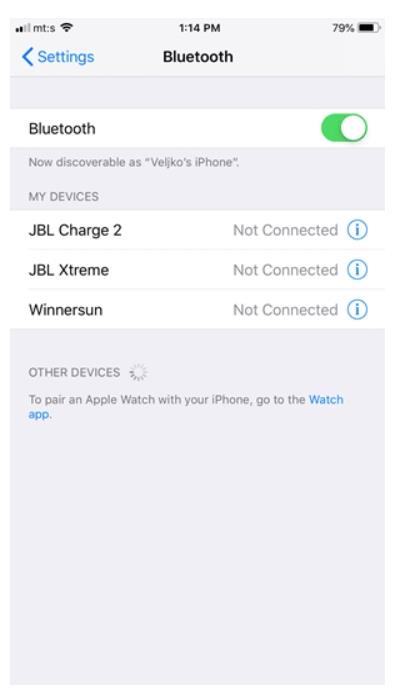
2. Start het apparaat opnieuw op
Door simpelweg uw apparaat opnieuw op te starten, kunnen processen die niet correct liepen, vaak opnieuw worden geladen. Deze actie kan uw audioproblemen oplossen.
Om te bepalen of dit het geval is, start u uw smartphone opnieuw op om de bugs en ongewenste bestanden te verwijderen die het afspelen van geluid kunnen verhinderen.
Houd een van de volumeknoppen en de zijknop tegelijkertijd ingedrukt voor iPhone X en hoger totdat je de Power-schuifregelaar ziet. Verplaats de schuifregelaar om de telefoon uit te schakelen, houd vervolgens de zijknop ingedrukt en laat deze los wanneer het Apple-logo verschijnt.
Voor oudere iPhones (iPhone 8 en eerder) : houd de zij-/bovenknop ingedrukt om de Power-schuifregelaar te openen. Nadat u de smartphone hebt uitgeschakeld, drukt u nogmaals op de zij-/bovenknop om hem weer in te schakelen.
Voor Android: houd de aan/uit-knop een paar seconden ingedrukt totdat de energieopties verschijnen en tik vervolgens op opnieuw opstarten of opnieuw opstarten. Als u een nieuwere Android-telefoon gebruikt, moet u mogelijk de volume- en aan/uit-knop ingedrukt houden om het apparaat opnieuw op te starten.
3. Update Instagram
Instagram brengt regelmatig updates en bugfixes uit die verschillende in-app-problemen aanpakken. In het verleden meldden veel gebruikers problemen met het afspelen van muziek op verhalen of het helemaal afspelen van geluid. Deze situatie is de reden waarom u moet controleren of er een update is.
- Start de App Store of Play Store, navigeer naar Updates of Mijn apps en games en veeg door de lijst om Instagram te vinden.
- Druk op de knop Bijwerken naast de app en Instagram bevestigt dat de nieuwste versie is geïnstalleerd.
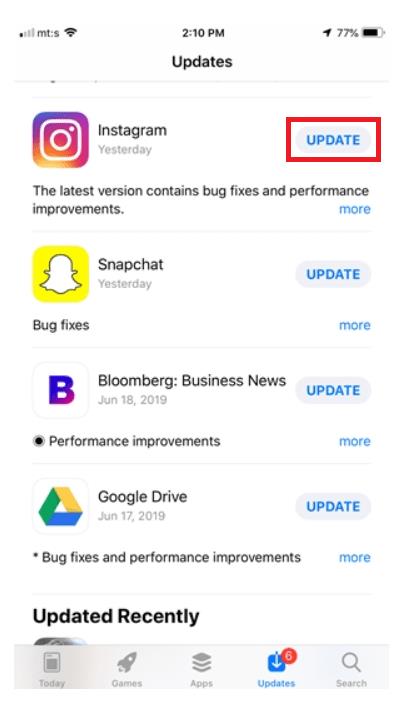
4. Werk het iOS/Android-besturingssysteem bij
Als de software voor het besturingssysteem (OS) van je telefoon niet up-to-date is, kun je problemen ondervinden bij het gebruik van verschillende apps, waaronder Instagram. Hier is een beknopte handleiding voor software-updates op iOS/Android.
Voor iOS:
- Start Instellingen , tik op Algemeen en selecteer Software-update .
- Tik op Downloaden en installeren en wacht een paar minuten totdat de iPhone is bijgewerkt. Mogelijk wordt u gevraagd te bevestigen dat u de software wilt installeren. Tik in dit geval op Installeren of OK in het pop-upvenster.
Voor Android:
- Druk op het tandwielpictogram om Instellingen te openen , het menu Systeem te openen en Over de telefoon te selecteren .
Als u Samsung Galaxy gebruikt , moet u zoeken naar software-updates in plaats van naar het systeem. Op Pixel-smartphones moet je op Vooruitgang tikken in plaats van op Over de telefoon. Hoe dan ook, u zou gemakkelijk de optie Downloaden en installeren moeten vinden .
5. Controleer Down Detector voor Instagram-uitval
Verschillende gebruikers reageerden in dezelfde periode op ons artikel en verklaarden dat ze een probleem met het geluid hadden dat meerdere dagen aanhield. Hoewel niet iedereen er last van had, is een enorme storing eenvoudig te herkennen met Down Detector .
- Bezoek de site en typ Instagram in het zoekvak.

Deze stap zal u vertellen of andere mensen hetzelfde probleem hebben als u en verkort uw tijd voor het oplossen van problemen. Als er een enorm probleem is, kun je dit op Instagram melden of afwachten. Zo niet, ga dan door met het oplossen van problemen of meld het bij Instagram .
6. Controleer de hardware
Is uw smartphone onlangs ondergedompeld in vloeistof? Heb je het laten vallen? Zo ja, dan kan een hardwareprobleem ervoor zorgen dat uw telefoon geen geluid afspeelt.
Om dingen uit te proberen, probeer je geluid af te spelen met andere apps, zoals YouTube, SoundCloud of Spotify, en zorg je ervoor dat het volume maximaal is. Hopelijk hoor je het geluid uit de ingebouwde speakers.
Zo niet, probeer dan uw luidsprekers schoon te maken met een tandenborstel of een zachte borstel. Ervan uitgaande dat dit niet werkt, moet u uw telefoon mogelijk naar een reparatiewerkplaats brengen om de luidsprekers te laten vervangen.
8. Wis Instagram-cache
Het probleem kan mogelijk worden opgelost door de Instagram-app te wissen. In wezen worden hiermee opgeslagen gegevens gewist, vergelijkbaar met het herstellen van een app. U kunt er altijd voor kiezen om de applicatie op uw telefoon te verwijderen en opnieuw te installeren, maar het wissen van de cache is een eenvoudige oplossing om te proberen:
Voor Android:
- Open de Instellingen van uw telefoon en tik op Apps , Applicatiebeheer of Apps en meldingen , afhankelijk van uw Android-versie.
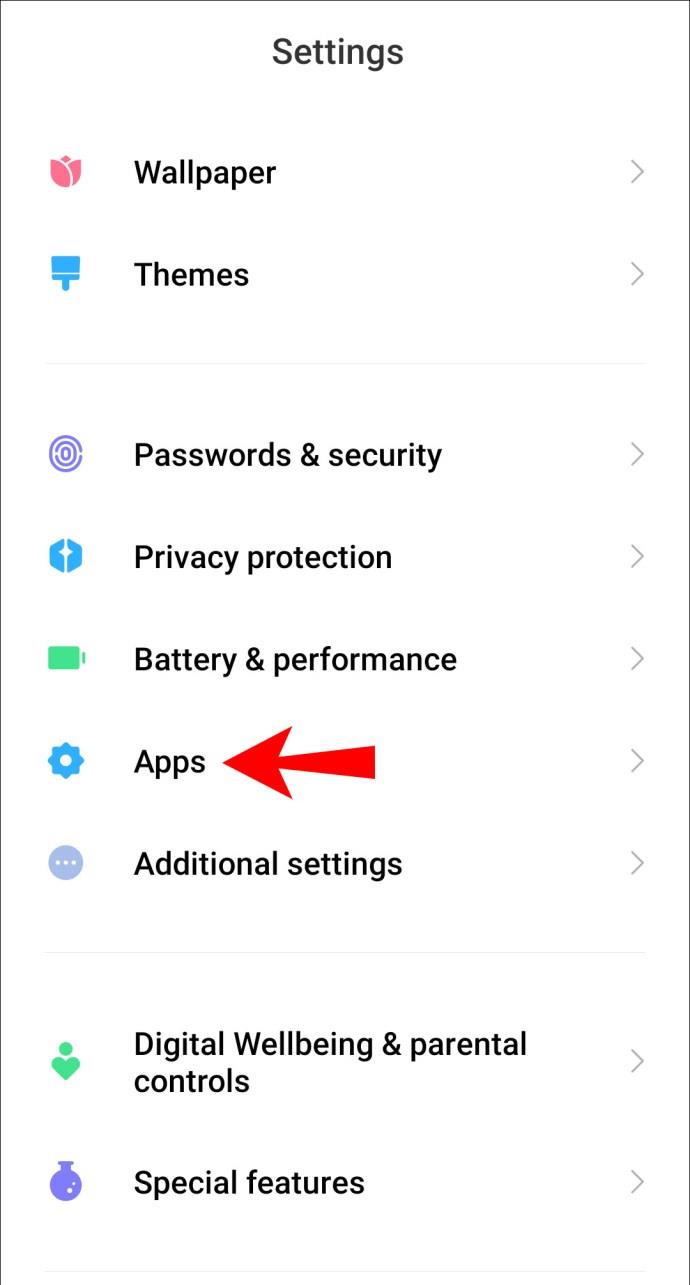
- Tik op Bekijk alle ### apps . Ga op oudere Android-versies naar de volgende stap.
- Scroll naar beneden en tik op Instagram .
- Selecteer Opslag & cache . Tik in de oudere Android-versies op Opslag .
- Tik op Cache wissen .
Met de bovenstaande stappen worden uw gegevens in de app niet verwijderd, hoewel u mogelijk opnieuw moet inloggen nadat u de cache hebt gewist.
Voor iPhone:
Helaas moeten iPhone-gebruikers de app verwijderen om de cache te wissen. U kunt het app-pictogram lang indrukken totdat het beweegt en op de X klikken om te bevestigen of door de instellingen te gaan.
- Ga naar het menu Instellingen van je iPhone en tik op Algemeen .
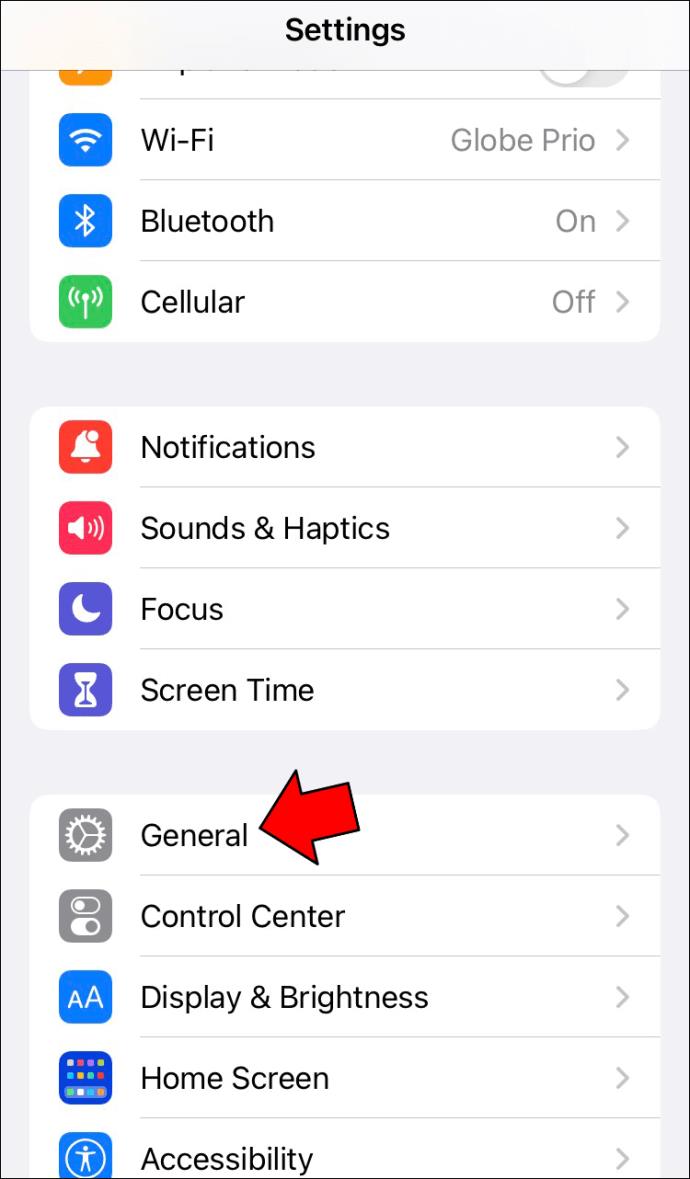
- Tik op Opslag of iPhone-opslag , afhankelijk van uw iOS-versie.
- Scroll naar beneden en selecteer de Instagram- app.
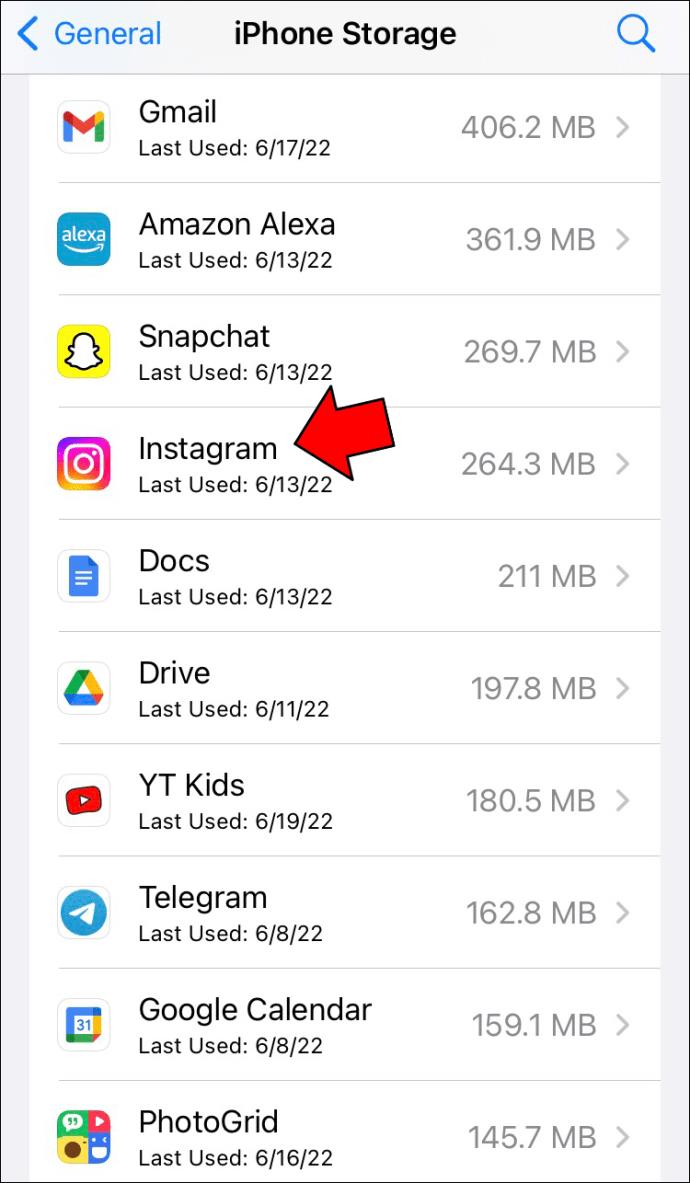
- Tik vervolgens op App verwijderen . U moet de verwijdering bevestigen.
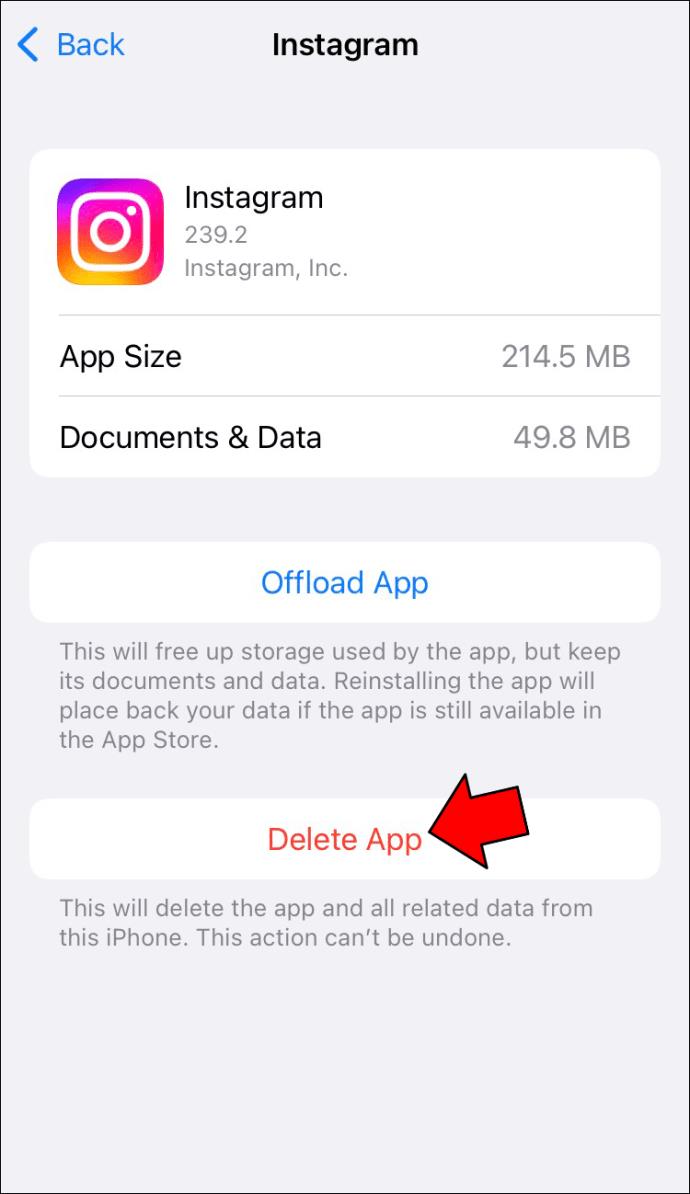
Zodra het bovenstaande proces is voltooid, kunt u terugkeren naar de App Store en de applicatie opnieuw installeren. Zorg ervoor dat u uw iCloud-wachtwoord hebt om te downloaden en uw Instagram-inloggegevens.
9. Controleer de instellingen van uw telefoon
Ten slotte is er nog iets dat u kunt controleren: uw geluiden. Zowel iOS als Android hebben aparte instellingen voor hoe je telefoon geluid verspreidt. Natuurlijk heb je waarschijnlijk geprobeerd het volume hoger te zetten, maar het is niet ongehoord (vooral na een systeemupdate) dat je geluiden naar de verkeerde luidspreker kunnen leiden. Als uw telefoon bijvoorbeeld naar de oortelefoon is geleid, is de kans klein dat u deze hoort.
- Open Instellingen op je telefoon en typ Geluiden in het zoekvak (iOS-gebruikers moeten Instellingen openen en iets naar beneden scrollen om dit vak te laten verschijnen).
- Nadat u de selecties hebt opgehaald, doorloopt u de toepasselijke. Toegankelijkheid op beide besturingssystemen kan bijvoorbeeld uw geluid verknoeien. Zorg ervoor dat alle geluiden zijn ingeschakeld.
- Probeer vervolgens over te schakelen van de rechter naar de linker speaker of schuif de balk naar het midden om beide te gebruiken. Als je een vriend in de buurt hebt die het probleem niet heeft, kijk dan naar hun instellingen en pas die van jou aan.
Helaas zijn er veel redenen waarom het geluid niet meer werkt op Instagram. Gelukkig ken je nu de beste oplossingen als het geluid niet werkt op Instagram.